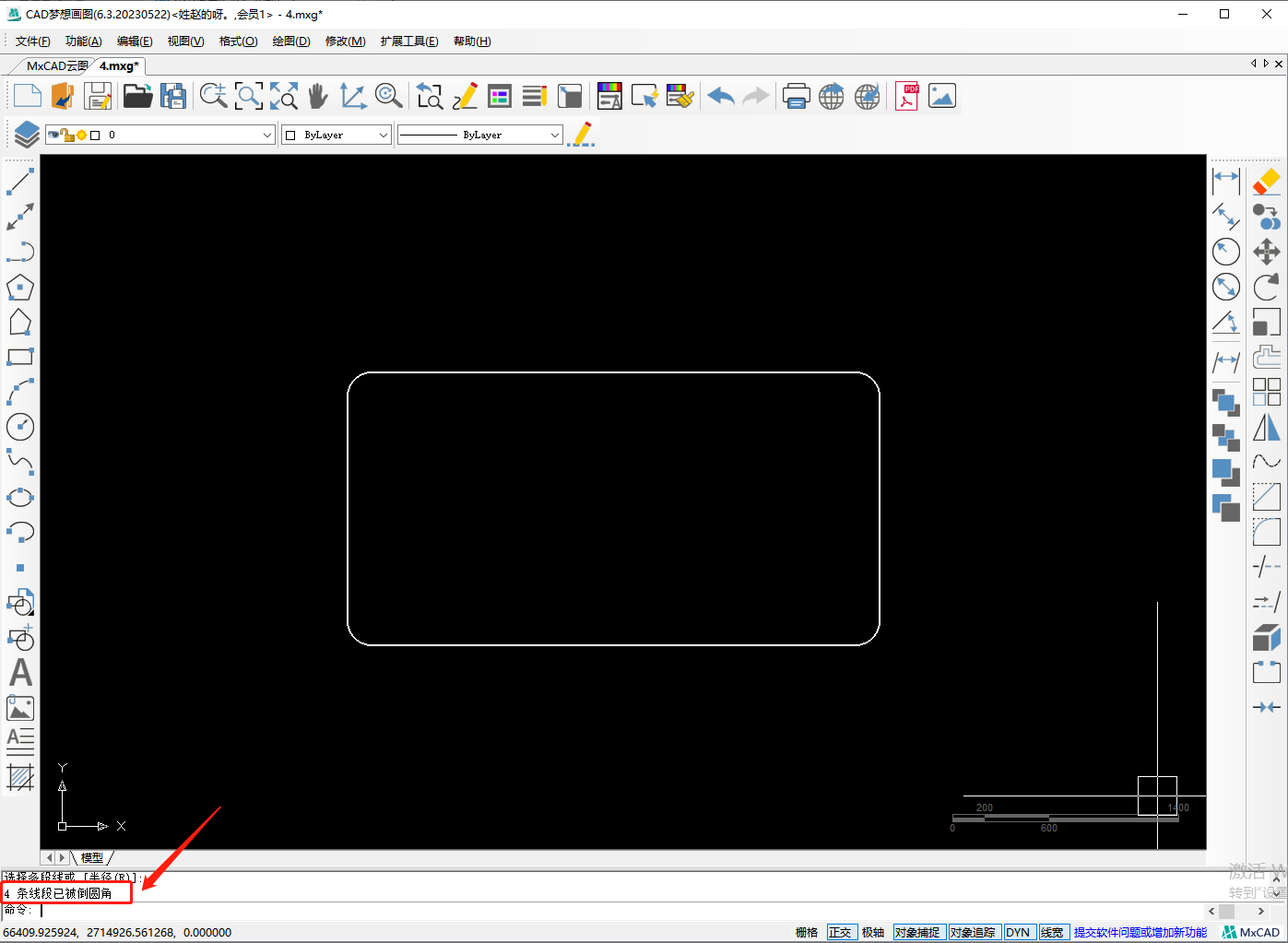常规CAD软件中矩形命令绘制出来的一般都是直角矩形,那么在需要圆角矩形的时候是怎么绘制呢?有几种绘制的方式呢?接下来就跟着一起来了解一下吧
方式一:直接绘制圆角矩形
操作步骤
1.在软件中有三种方式可以执行矩形命令:在命令行输入快捷键:REC,点击左边矩形图标,点击上方绘图菜单先的矩形
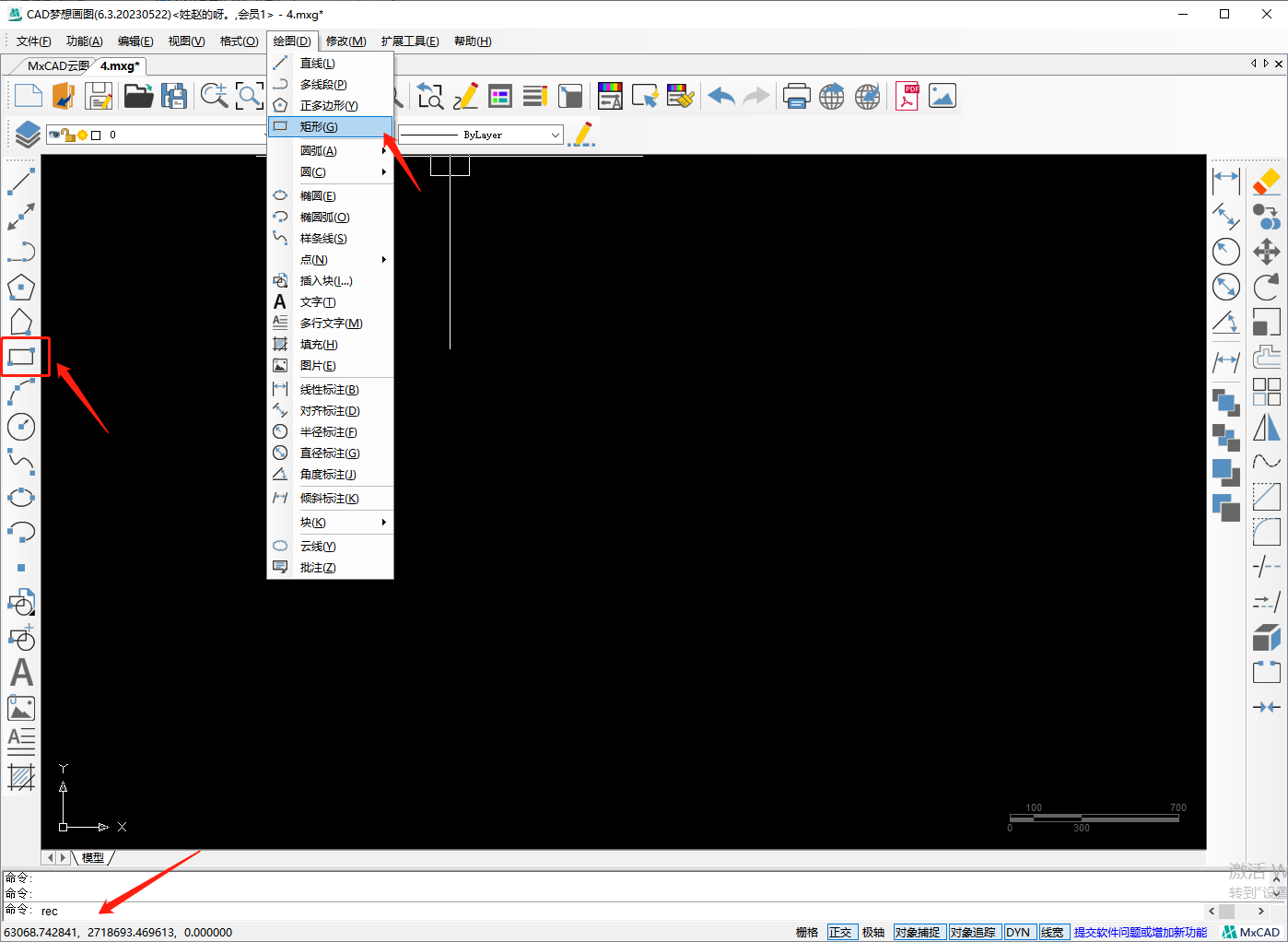
2.执行矩形命令之后不需要指定角点,直接输入“F”
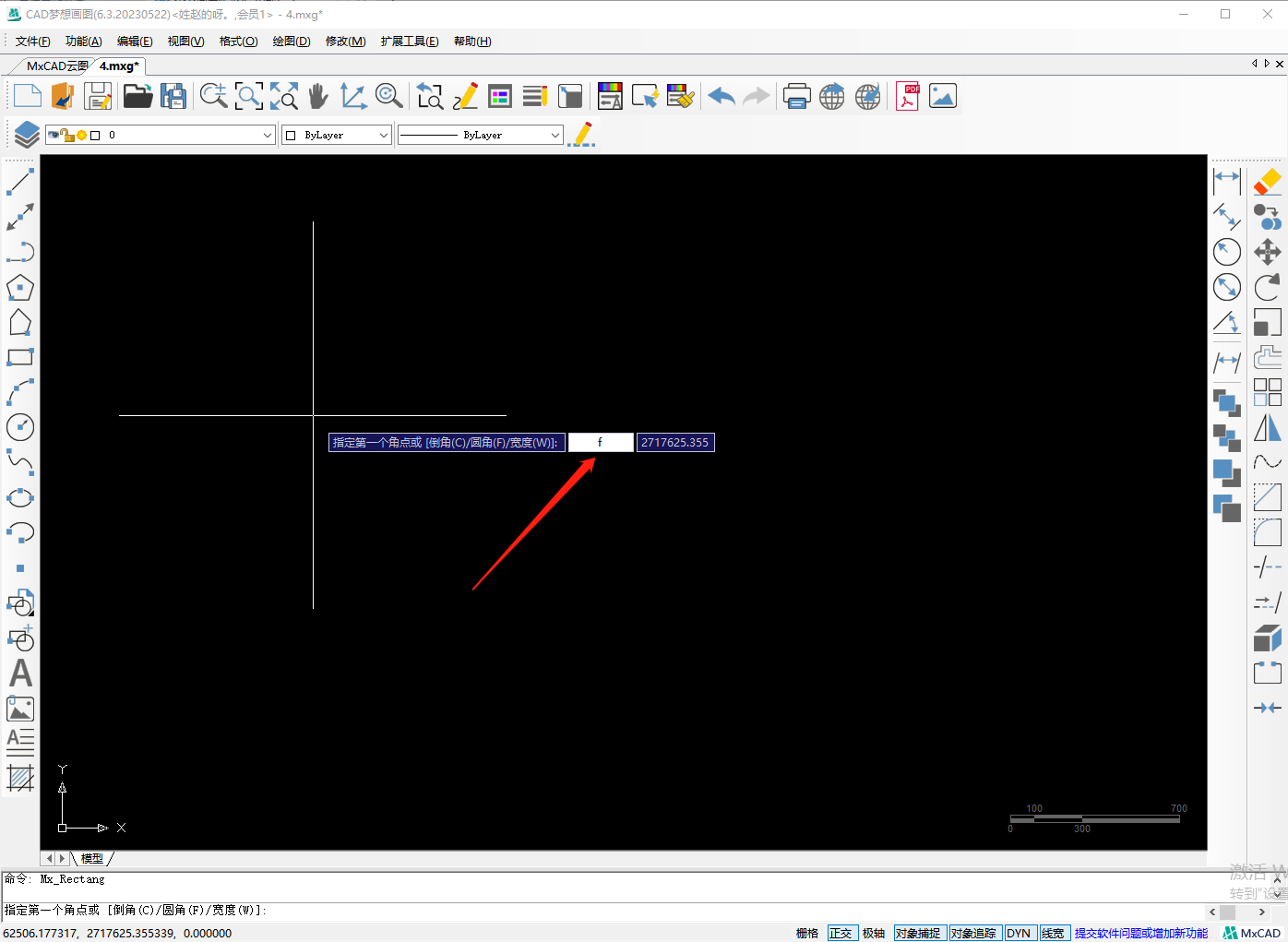
3.接着在命令行输入需要的半径:150(这个数值根据你需要的大小来)
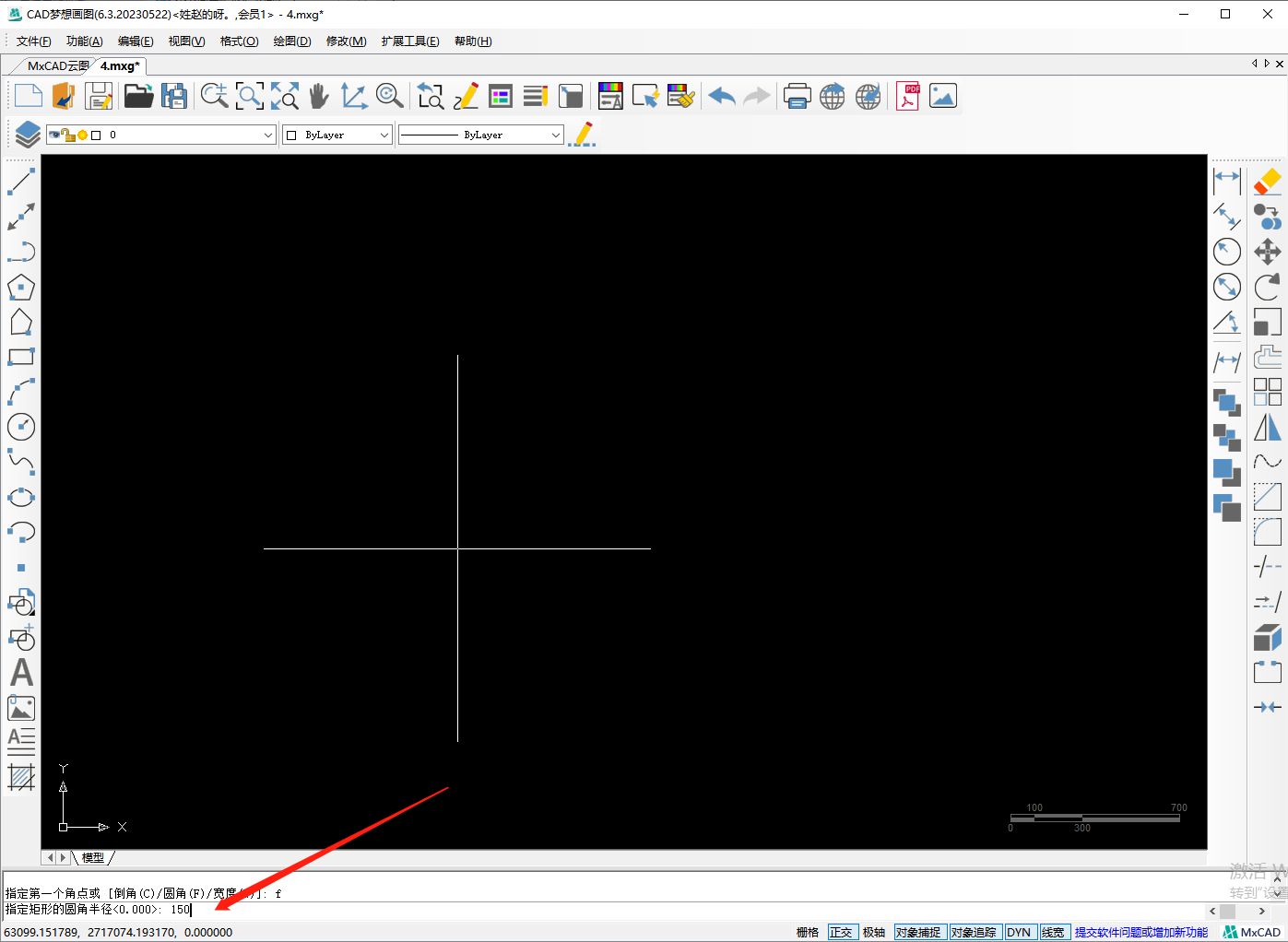
4.随后在绘图区域指定对角点就直接绘制出了一个圆角矩形了
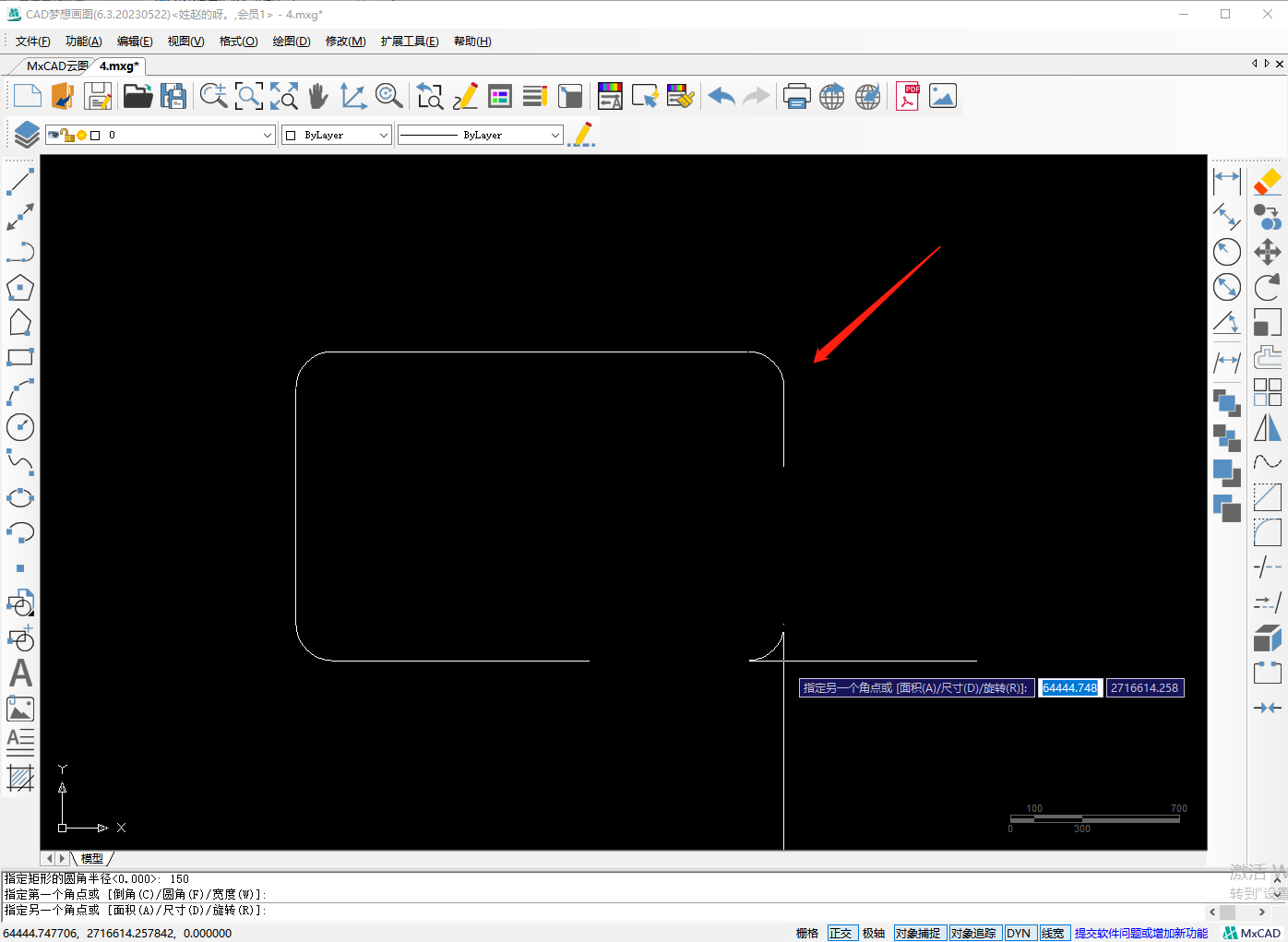
方式二:先绘制后圆角
操作步骤
5.使用第一步的操作执行矩形命令绘制一个常规的矩形
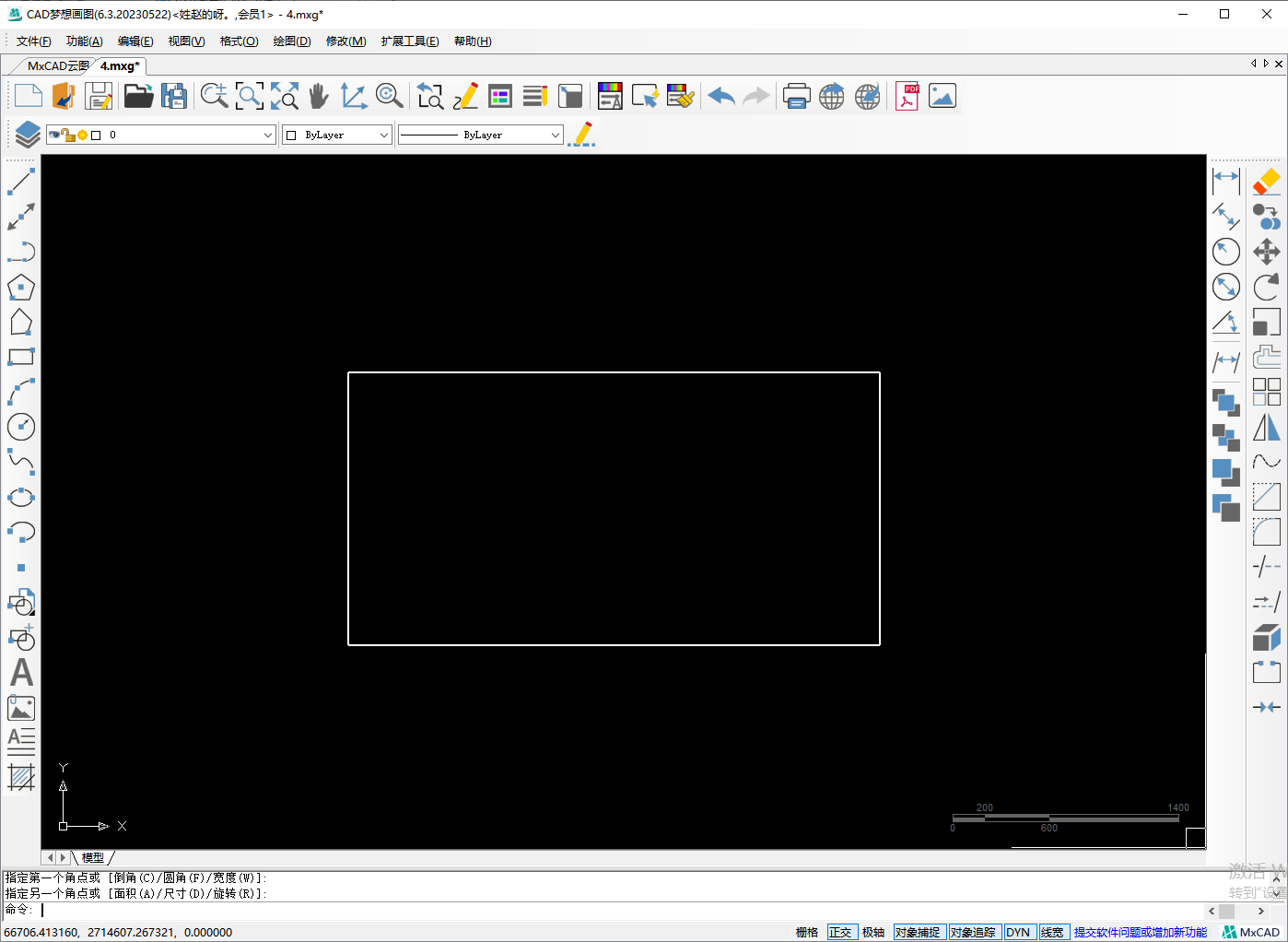
6.在命令行输入圆角命令:F

7.然后输入R给到半径为150
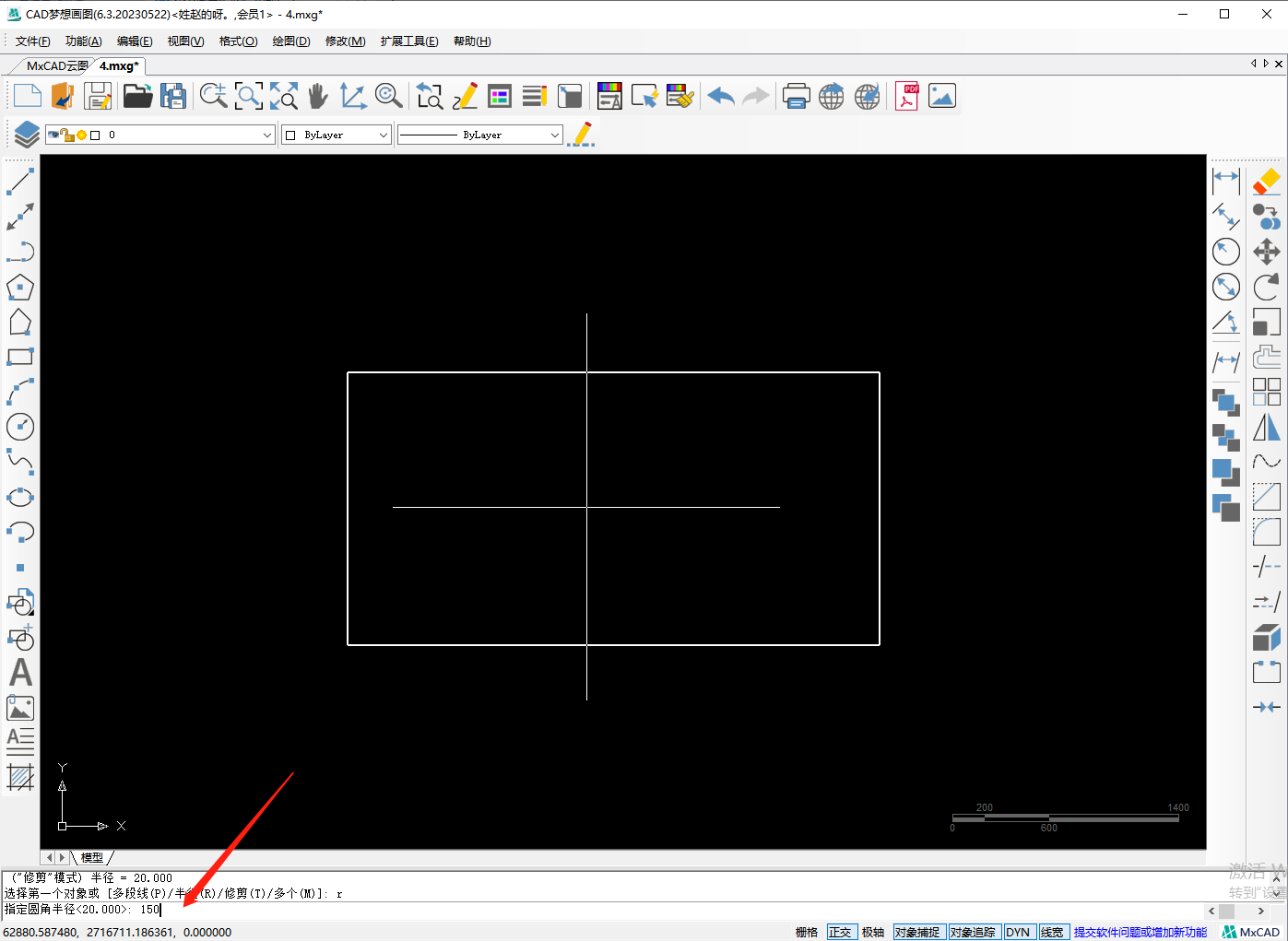
8.空格之后再输入选项P
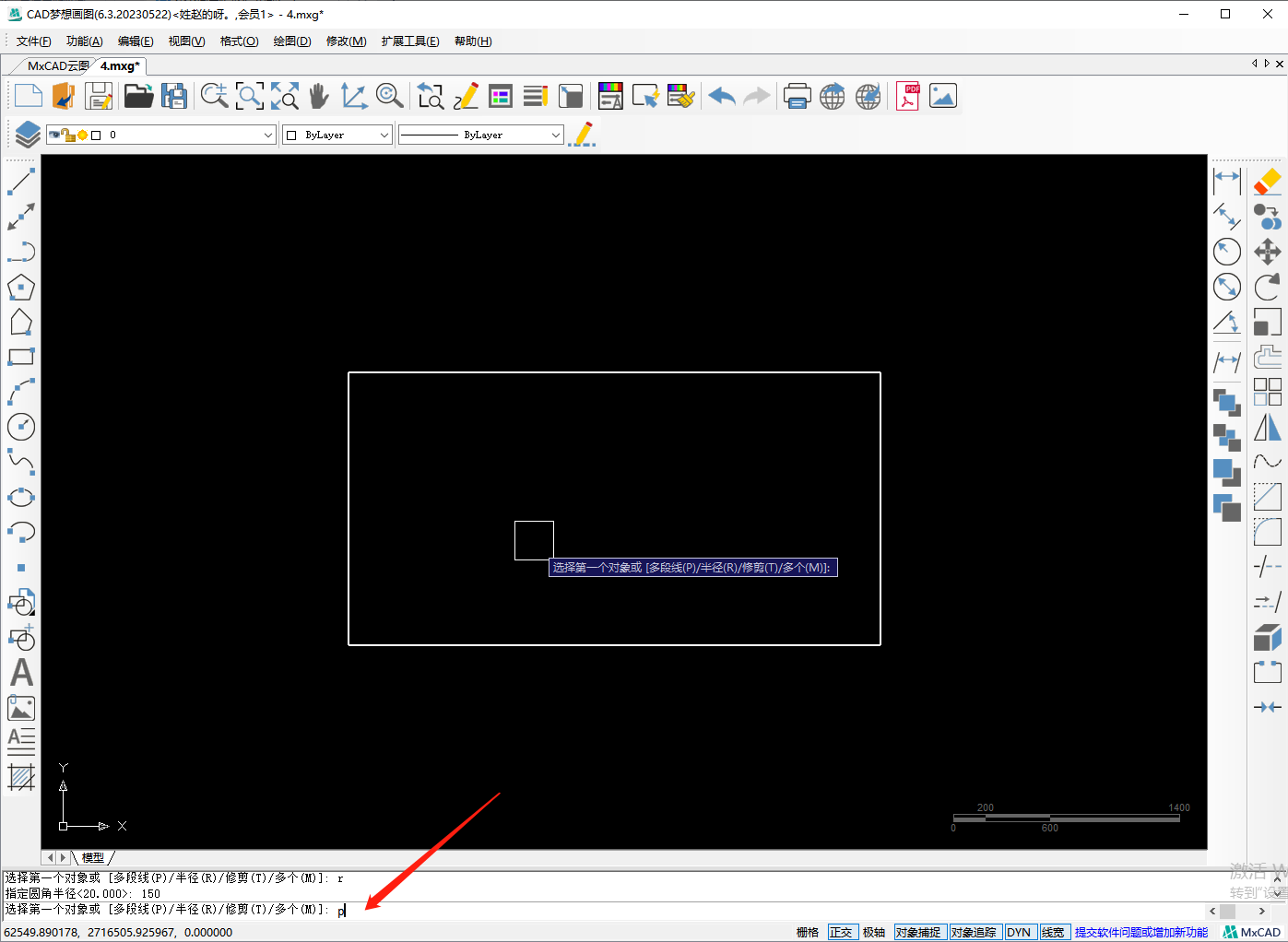
9.这样矩形就成为了圆角矩形了,可以看左下角提示线段已经被倒圆角了